
最常见的Windows11任务栏图标消失不见了,这要怎么解决呢?
前述
下面给大家介绍的是Win11电脑任务栏图标消失的解决方法,希望能帮助到大家!
适用环境/工具
型号:台式电脑
系统:win11系统
软件:Windows11系统
操作步骤/方法
方法1
1 1、同时按Ctrl+shift+esc键,调出任务管理器。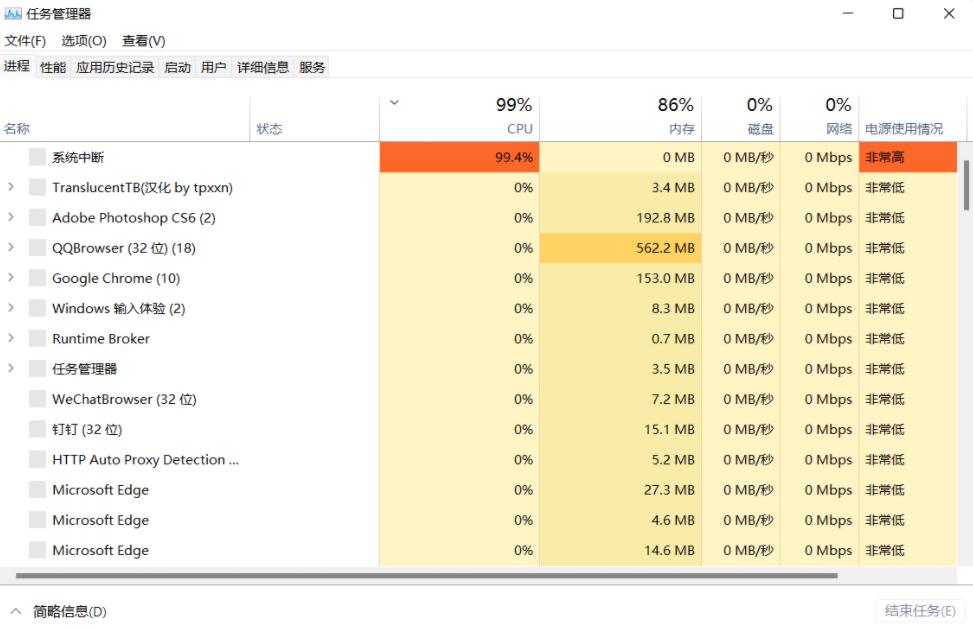 2
2、点击右上角文件,选择运行新任务。
2
2、点击右上角文件,选择运行新任务。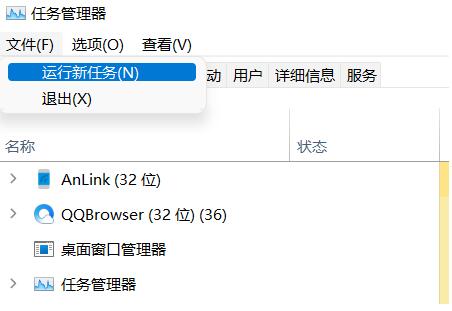 3
3、在运行框中输入control回车。
3
3、在运行框中输入control回车。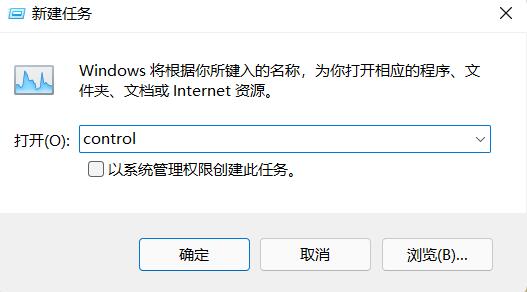 4
4、调出控制面板,找到日期与时间。
4
4、调出控制面板,找到日期与时间。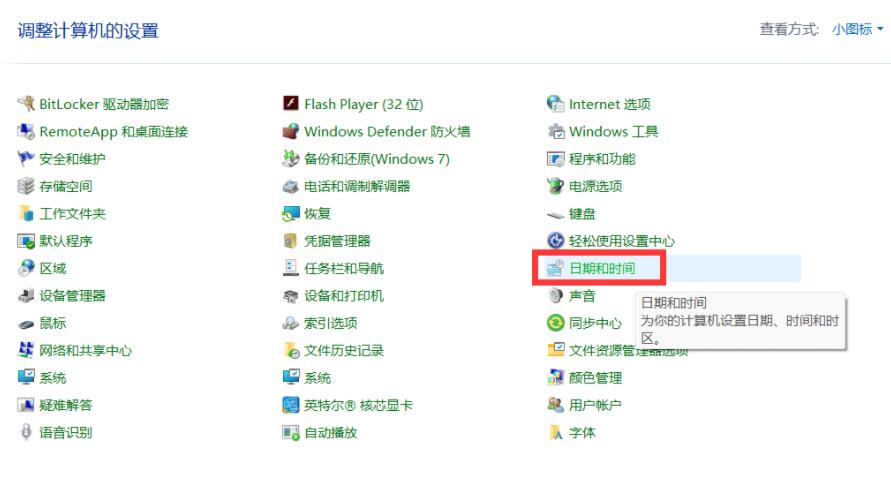 5
5、取消时间同步功能,操作方法如图。
5
5、取消时间同步功能,操作方法如图。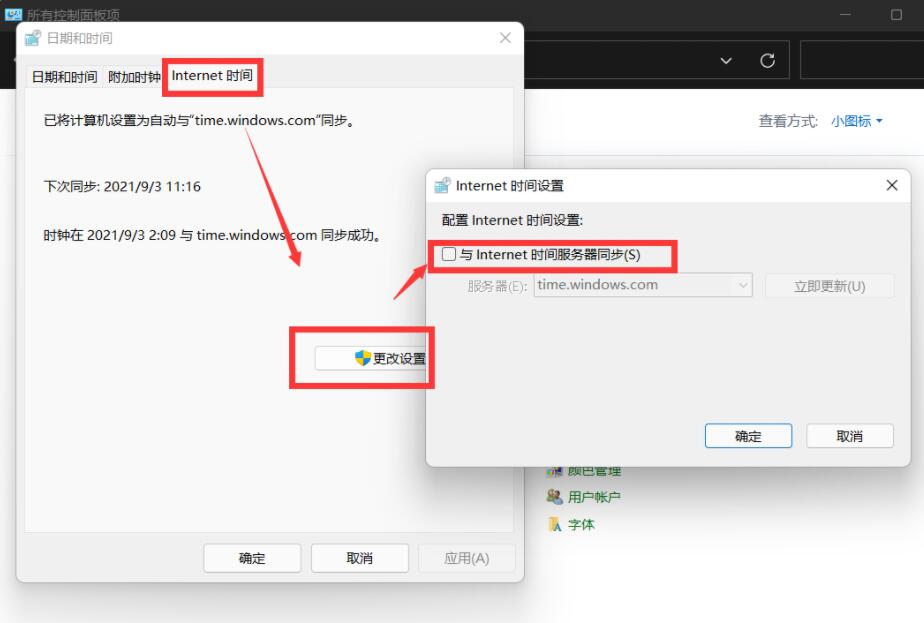 6
6、取消时间同步后,更改时间为9月5日以后的时间即可修复。
6
6、取消时间同步后,更改时间为9月5日以后的时间即可修复。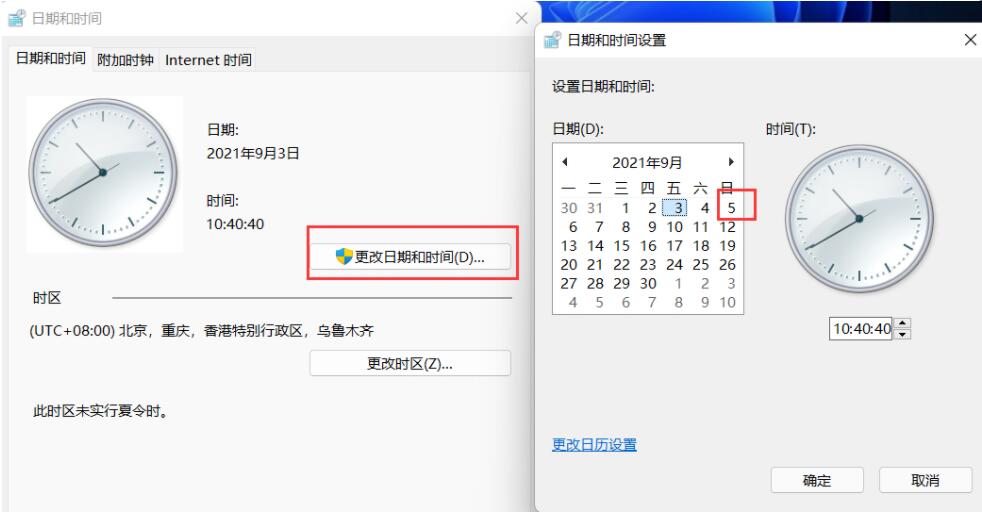 END
END
注意事项/总结
以上就是Win11电脑任务栏图标消失的解决方法,更多的知识请关注QQso教程网。




